Registrera ett certifikat för användarsignatur
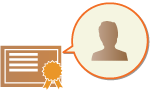
|
Den nyckel och det certifikat (användarcertifikat) som krävs när du lägger till en användarsignatur kan skapas på maskinen. Utse en administratörer som registrerar dessa alternativ. När de har registrerats, kan användare som loggar in med personlig autentisering lägga till en digital signatur i dokument som skickas i ett visst filformat. Lägga till en digital signatur
|

|
|
Ett systemtillval krävs för att använda den här funktionen. Systemalternativ
Du kanske inte kan registrera vissa typer av nycklar och certifikat. Systemspecifikationer
|
1
Starta Remote UI (Fjärranvändargränssnittet). Starta Remote UI (Fjärranvändargränssnittet)
2
Klicka på [Settings/Registration] på portalsidan. Remote UI (Fjärranvändargränssnittet) skärm
3
Klicka på [Device Management]  [User Key and Certificate Settings].
[User Key and Certificate Settings].
 [User Key and Certificate Settings].
[User Key and Certificate Settings].4
Klicka på [Install...].
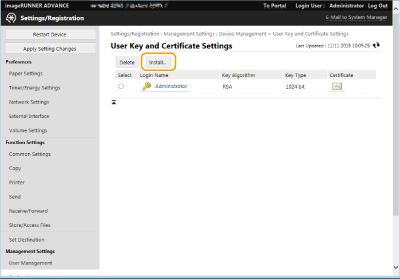
5
Registrera certifikatet.
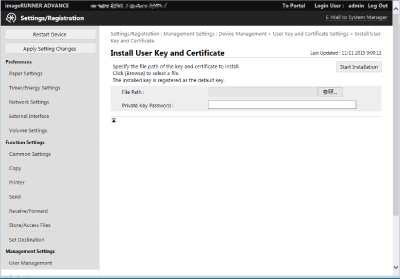
|
1
|
Klicka på [Browse...] och ange den fil som ska installeras (användarcertifikat).
Du kanske inte kan ange filnamnet om det är för långt.
|
|
2
|
Ange lösenordet för den privata nyckeln.
I [Private Key Password] anger du lösenordet som har registrerats för nyckeln.
|
|
3
|
Klicka på [Start Installation].
|

|
Hantera nycklar och certifikat för användarsignaturDu kan kontrollera de detaljerade inställningarna eller ta bort nycklar och certifikat i skärmen som visas i steg 4.
Om du loggar in med administratörsbehörighet, visas nycklar och certifikat för alla användarsignaturer. För användare som inte loggar in med administratörsbehörighet, visas bara nycklar och certifikat för den inloggade användaren.
Klicka på ett inloggningsnamn för att visa detaljerad information om certifikatet.
Om du vill ta bort nycklar och certifikat, välj de som du vill ta bort och klicka på [Delete]
 [OK]. [OK].För information om den certifikatsmyndighet som utfärdar användarcertifikatet för varje användare som är kompatibel med maskinen för att lägga till ett användarcertifikat, se det meddelande som medföljer tillvalsprodukten.
|